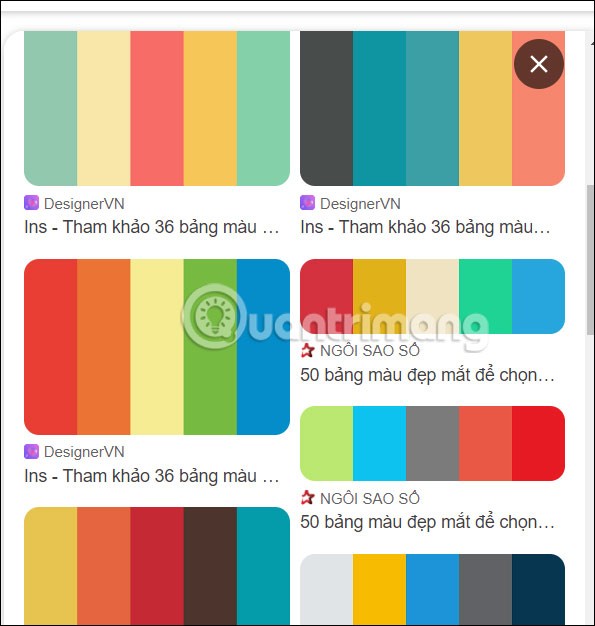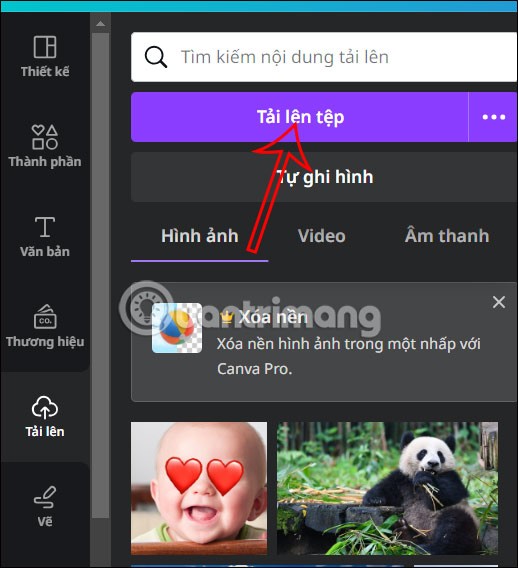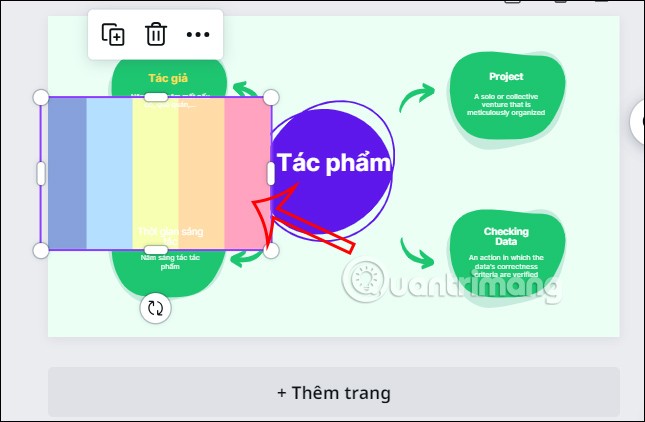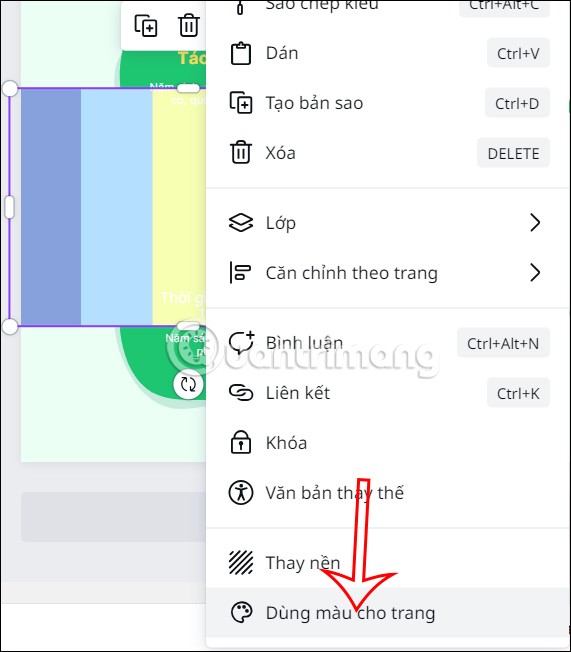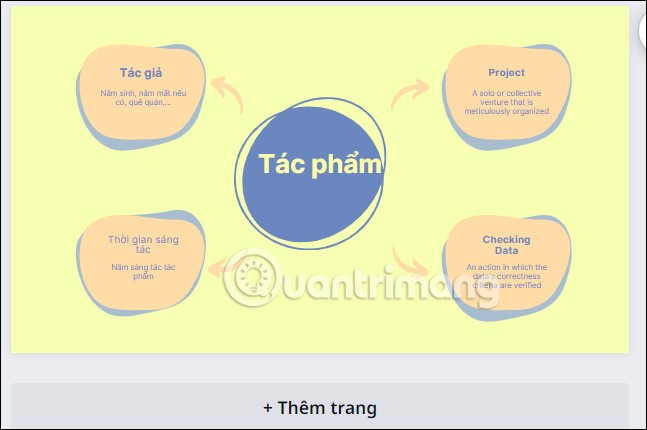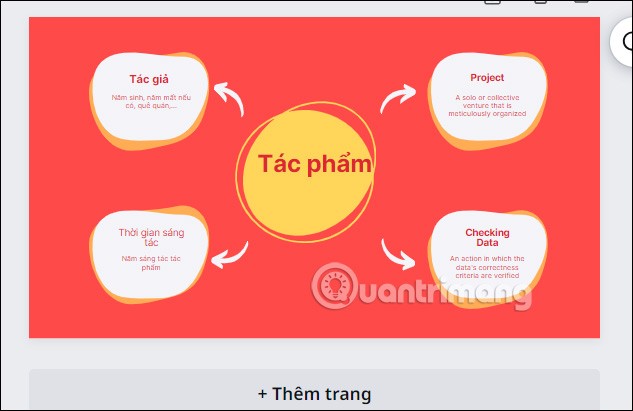Canva vă ajută cu multe instrumente pentru a vă schimba designul într-un mod foarte profesional. De exemplu, puteți schimba culoarea designului pe Cava cu un simplu clic. În consecință, atunci când utilizatorii încarcă o nouă imagine cu paletă de culori pe care doresc să o aplice designului lor actual, Canva va recunoaște paleta de culori și apoi o va folosi automat pentru conținutul de design, fără a fi nevoie să o editați în continuare. Iată instrucțiuni pentru schimbarea culorilor de design pe Canva.
Instrucțiuni pentru schimbarea culorilor de design pe Canva
Pasul 1:
Mai întâi, deschideți designul pe care l-ați creat pe Canva sau începeți un nou design Canva. Apoi încărcați imaginea color pe care doriți să o modificați pentru design pe Canva.
Căutăm pe Google pentru a găsi palete de culori ca aceasta pe care să le folosim pentru Canva.
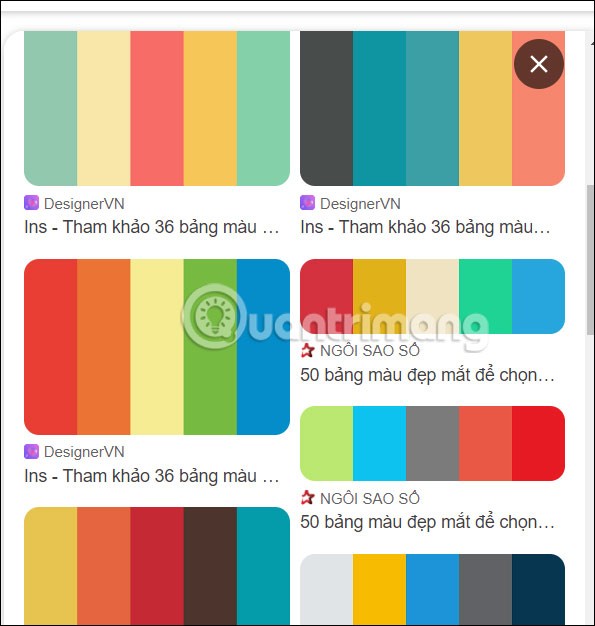
Pasul 2:
Reveniți la interfața Canva, faceți clic pe Încărcare pentru a încărca imaginea din paleta de culori pe care doriți să o utilizați pentru designul dvs. pe Canva.
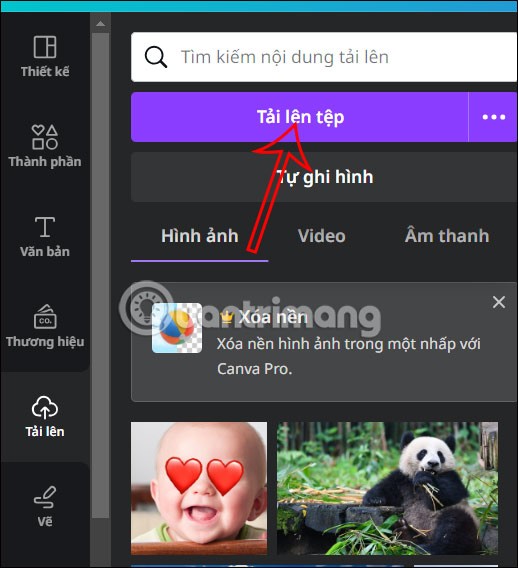
Pasul 3:
Apoi mutați imaginea paletei de culori în designul curent de pe Canva pentru a schimba culorile pentru acel design.
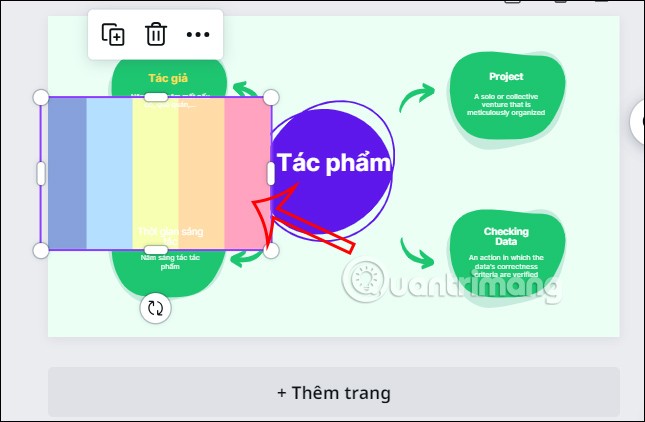
Pasul 4:
Acum faceți clic dreapta pe imaginea paletei de culori și selectați Utilizați culoarea paginii sub lista de opțiuni, așa cum se arată.
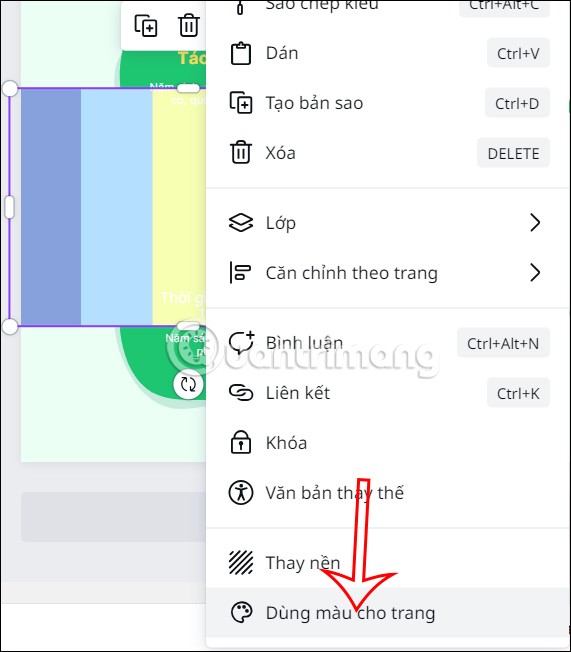
Ca rezultat, veți vedea noua paletă de culori aplicată imediat designului Canva pe care l-ați creat mai devreme.
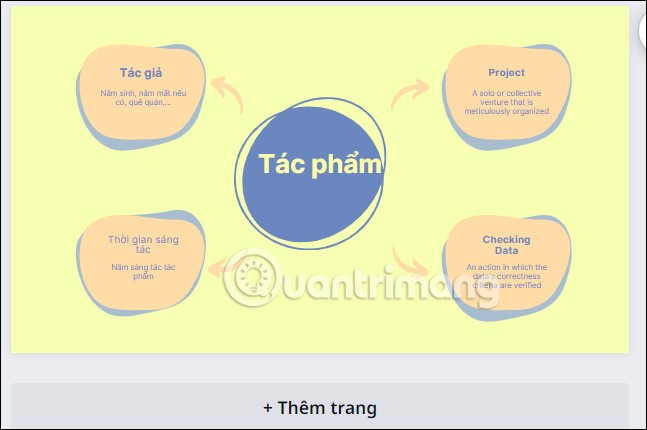
Dacă nu sunteți mulțumit de culoarea acestui design, îl putem schimba cu o altă culoare cu pașii de mai sus. În cele din urmă, faceți orice alte modificări în design și apoi descărcați ca de obicei.
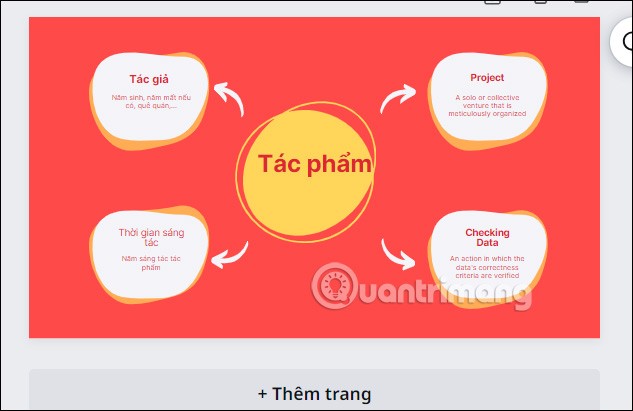
Tutorial video despre schimbarea culorilor de design pe Canva